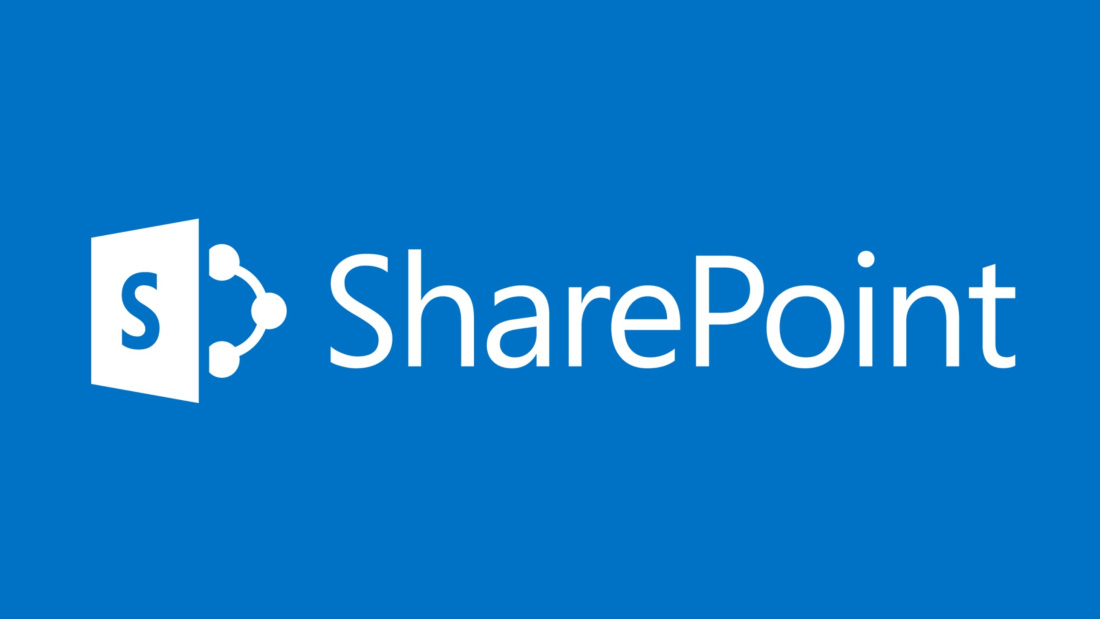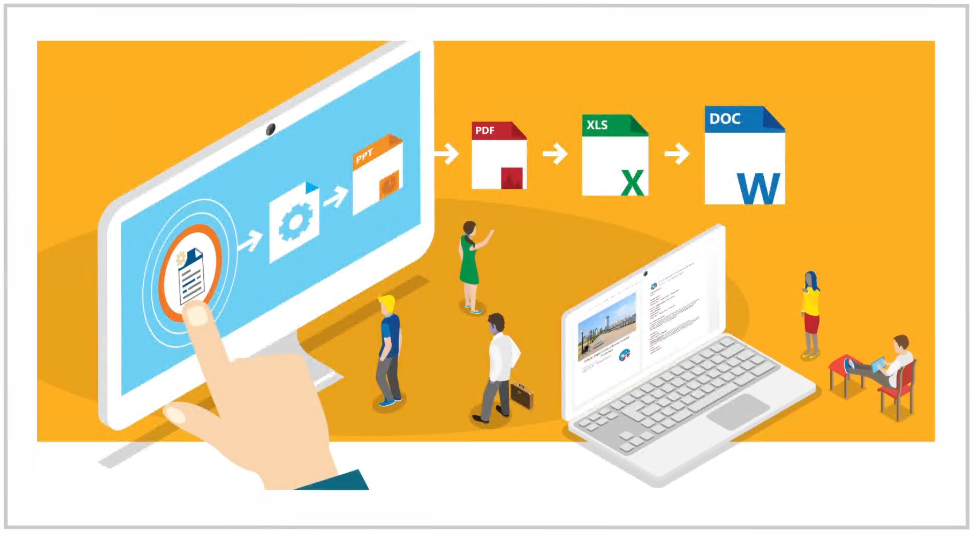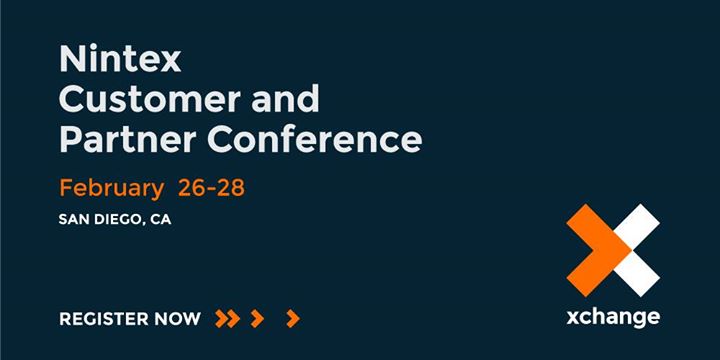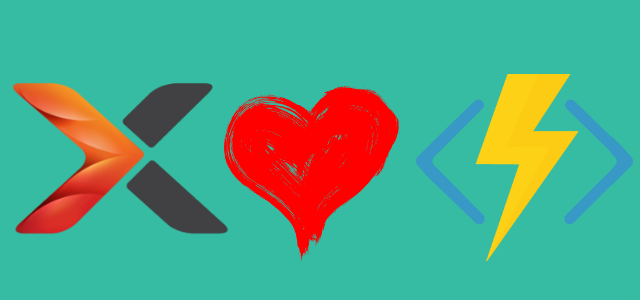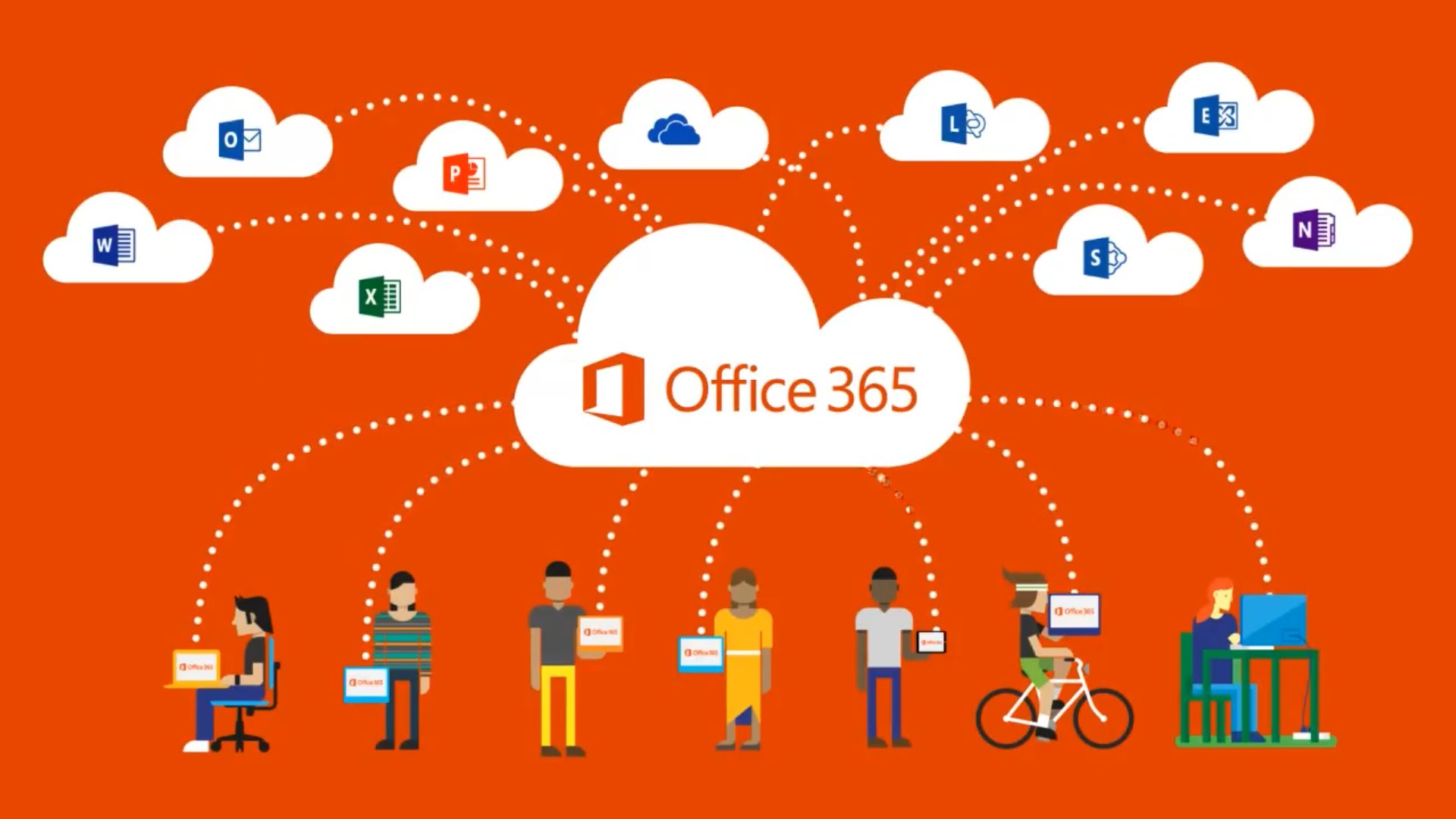Czyszczenie kolumn z odnośnikami i osobami w PowerApps
Czy kiedykolwiek męczyłeś się z brakiem możliwości wyczyszczenia wartości z pól typu liczba, osoba lub lookup używając PowerApps? Ostatnio znalazłem się w takiej sytuacji. Logika biznesowa mojej aplikacji wymagała, by usuwać wartości z pól formularza, w tym właśnie liczbowych, osób i lookupów. Niestety przekonałem się, że nie jest to możliwe (albo, jeszcze nie).